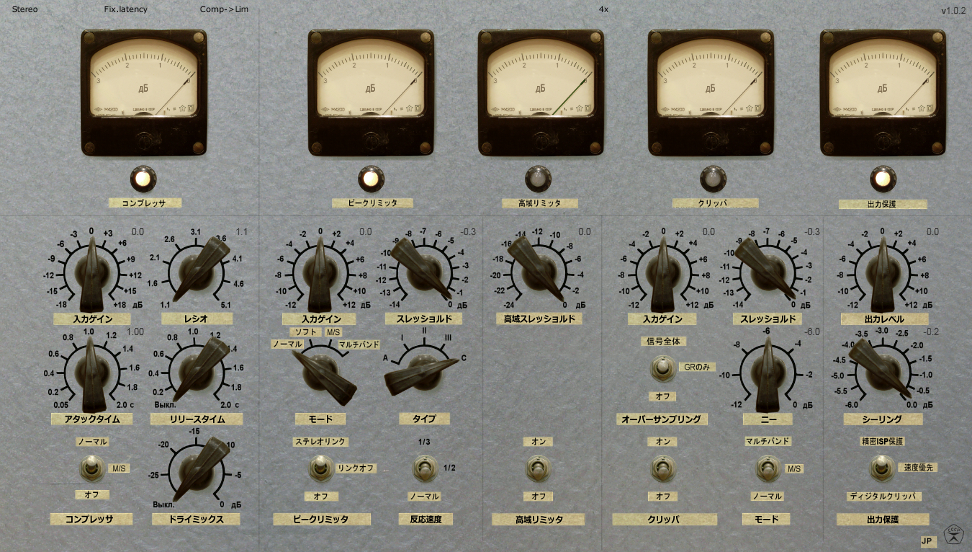
5月9日、upsampling部を加筆修正
6月26日、バージョンアップ&マニュアル改訂につき大幅修正
フリーの高機能ダイナミクスモジュールプラグイン「limiter6」が正式版へとバージョンアップされ、名称が「Limiter №6」になりました。
音質と機能の他に大きな変更点として、本バージョンから新GUIと日本語ラベルが追加されています。
そしてなんと日本語化の際、Nissyが少しだけ翻訳のお手伝いをさせて頂きました!
至らない部分も多くあるかと思いますが尽力致しましたので、是非日本語版で使ってみてください!
その際wakana先生とhori_kirin君にも手伝ってもらったので、この場を借りて改めてお礼を言いたいと思います。どうもありがとうございました。
概要
どういったプラグインかというと、
RMSコンプレッサ→ピークリミッタ→高域リミッタ→クリッパ→ISPリミッタ
といったエフェクトが順番でチェーンになっていて、
各段階で少しづつ効率的に圧縮をしていくことで、スレッショルドを下げるだけのマキシマイザ単体よりも綺麗に音圧を上げる事ができます。
各エフェクトモジュールが以下のような役割を持っています。
- RMSコンプレッサ:大きい音と小さい音の差を小さくしてクレストファクタを安定させる
※クレストファクタ:Peak値とRMS値の比で、かいつまんで言うと音圧とダイナミックレンジの指標 - ピークリミッタ:飛び出たピークを潰す
- 高域リミッタ:後段のクリッパが自然にかかるように高域を慣らす、リスナーに中域に注意を向けさせるような音にする
- クリッパ:歪まない程度に音圧を上げる・ISP対策のための4倍オーバーサンプリング
- ISPリミッタ:ブリックウォールリミッタとしての音圧上げ・トゥルーピークのリミッティング
また、4倍オーバーサンプリングのクリッパやインターサンプルピーク(以下ISP)リミッタなど、
トゥルーピークのリミッティングが出来てD/A後のISPを防ぐ事ができるのでマスターの最終段に指すのに適しています。
※インターサンプルピーク(ISP)とは※
デジタル信号をアナログ信号に変換する時に起こりうるデータ誤差で、
PCのメーター上(デジタル領域のサンプルピーク)ではクリッピングが起こっていなくても、
D/A変換時にアナログ領域でトゥルーピークが飛び出しクリッピング(ISPディストーション)を起こしてしまう可能性があります。
48kHzを4倍オーバーサンプリングした192kHzの精度で計算をすればある程度誤差が小さくなる、というITU-R BS.1770-1のラウドネス基準に基づき、
このプラグインではクリッパとISP検知をそれぞれ4倍にオーバーサンプリングして処理する事ができます。
以上はかいつまんだ説明なので、詳細については下記サイト様の解説と、リンクのPDFを参照してください。
「でじゆに」 http://www.digiuni.net/archives/000237.html
「ラウドネスの基礎とトゥルーピーク」 http://www.jppanet.or.jp/documents/audio_doc/jppa_chair_of_loudness_vol-1_2010.pdf
以下、マニュアルを意訳しつつ、パラメータや動作をなるべくわかりやすいように説明していこうかと思います。
このプラグインは以下のようなパーツで構成されています

1) RMSコンプレッサエリア
2) ピークリミッタエリア
3) HF(高域)リミッタエリア
4) クリッパエリア
5) ISPリミッタエリア
6) グローバルセッティングエリア
7) ピークリミッタとHFリミッタのオーバーサンプリング設定エリア
8) 言語切り替えエリア(リアルGUI版のみ)
つまみ・ボタンの操作
まず、ツマミ・ボタン・インジケータ・動作モード等の設定方法についてです。
パラメーターつまみ
リアル版GUIのノブの右上、シンプル版GUIのノブの上にある値が、そのツマミの現在の数値です。
マウスのホイールでもパラメータを上下する事ができます。
また、Shiftを押しながらホイールを上下すると精密な設定ができます。
Ctrlを押しながら左クリックでパラメータを0(デフォルト)の位置に戻せます。
モード選択つまみ・ボタン
ツマミは左クリックで一個づつ上がっていき、右クリックで一戸づつ下がります
ホイールを上に回すと上がって、下に回すと下がります
注意:一部のホストアプリではマウスのホイールを調整に使おうとすると問題が起きるかもしれません。ウィンドウズ版でホイールを使うためにはプラグインのウィンドウをクリックして前面にある状態にします。
アナログスタイルのインジケータ
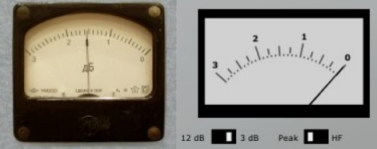
一番右がデフォルトの状態で、リミッティングが起こると左に針が振れます。
リアルGUI版はインジケータの中央をクリックすると12/3dBが入れ替わり
シンプルGUI版はインジケータ左下の12dB/3dBのスイッチをクリックすると切り替わります。
M/Sモードの場合針が二つになり、赤色がMidチャンネル、緑色がSideチャンネルのリダクション量を指示します。
マルチバンドモードの場合針が3本になり、赤色が低域、緑色が中域、青色が高域のリダクション量を指示します。(低域から順にRGBと覚えると良いでしょう)
リアルGUI版の方はモジュール毎にインジケータが表示されますが、シンプルGUIはピークリミッタと高域リミッタ、クリッパとISPリミッタのインジケータが共用になります。インジケータ右下のボタンで切り替えてください。
次に、各モジュールの説明です。
1.RMS コンプレッサ
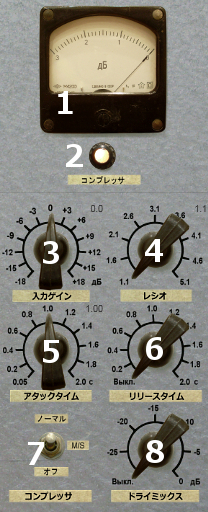
このモジュールはスローな動作のRMSコンプレッサです。
スレッショルドが固定で、インプットゲインの大小でコンプレッションの量を決めるタイプとなっています。
クレストファクタ(ピーク値/実効値の値で、ダイナミックレンジの広さ)をコントロールし、
ピークリミッタの手前で波形を安定させるために使います。
以下のような特徴があります:
1. リリースタイムをオフにできる(その場合、リリースタイムはアタックタイムと同じ値になる)
2. アタックタイムより小さいリリースタイムはサポートされていない(その場合、リリースタイムはアタックタイムと同じ値になる)
3. ゼロレイテンシ動作
4. M/Sコンプレッションモード対応
パラメータ(番号は画像に対応):
1.ゲインリダクションインジケータ
リダクション量を表示します。
2.オンオフ表示インジケータ(リアルGUI版のみ)
点灯しているとコンプレッサが動作します。
3.入力ゲイン
コンプレッサへの入力ゲインの設定です。
上げるほどコンプレッサのかかりが強くなります。
4.レシオ
コンプレッサのレシオの設定です。
5.アタックタイム
コンプレッサのアタックタイムの設定です。
6.リリースタイム
コンプレッサのリリースタイムの設定です。
最小(オフ)にするか、アタックタイムより小さい値に設定すると、リリースタイムはアタックタイムと同じ値になります。
7.コンプレッサの動作モード設定
– OFF
コンプレッサオフ
– M/S
MidとSideを別々にコンプレッションします。Side側のスレッショルドはMid側より3dB浅い設定になっています。
– NORM.
通常モードで動作します。左右のチャンネルが100%リンクして動作します。
8.ドライミックス
コンプ後の音とコンプされていない音の混ぜる比率を設定します。
左に回し切るとコンプ後の音のみに、右に回し切るとコンプされていない音のみになります。
2.ピークリミッタ

このモジュールはアタックタイムが高速で(0.13ms程度)
僅かに先読みをする(44.1kHzの動作時で6サンプル程度)
ピークを潰す用途のブリックウォールリミッタとして設計されています。
以下のような特徴があります。
1. リミッティングとクリッピングの中間のような動作をする
2. ソフトリミットモードにするとアタックを僅かに通過させるようになる
3. M/Sとマルチバンドモードで動作可能
4. リリースタイムがアタックタイムと等しい<<A>>アグレッシブモード
5. リミッタのkneeが異なる<<I-III>>の3モード
6. 歪みを減らす事が出来る<<C>>リリース先読みモード
7. レイテンシがほとんどない(44.1kHzで動作時6サンプル)
8. 4倍オーバーサンプリングが設定可能
パラメータ(番号は画像に対応):
1.ゲインリダクションインジケータ
どの程度リミッティングしているかリダクション量を表示する
2.オンオフ表示インジケータ(リアルGUI版のみ)
点灯しているとリミッタが動作します。
リミッティングが20ms以上続くとこのランプが強く点灯します。
3.入力ゲイン
リミッタへのインプットゲイン。
4.スレッショルド
リミッタのスレッショルド。
シンプルGUI版では、リミッティングが20ms以上続くとThreshouldノブの周りに琥珀色の四角いボーダーが現れます。
5.リミッタの動作モード設定
– Brickwall
ブリックウォールリミッタとして動作し、アウトプットのレベルはスレッショルドを超えません。
– Soft
1msより小さいピークがスルーされます
– M/S
Mid/Sideモードで動作します。”Linked”モード(後述)時はSideのスレッショルドがMidより3dBだけ深くなります。(リミッティングがかかりやすくなります)
– Multiband
3バンドモードで動作します。160Hz、6.4kHzのクロスオーバー周波数が6dB/Octのフィルターで分割されます。
6.リリースとkneeのタイプ選択
– A
リリースタイムはアタックタイムと同じになり、kneeは-6dBになります(アグレッシブモード)。
– I-III
リリースタイムは4.2msで、kneeは順番に-6dB、-3dB、0dBとなります(ノーマルモード)。
– C
2msのリリース先読みがされ、kneeは0dBです(ソフトモード)。
7.リンクモード
– OFF
ピークリミッタモジュールがオフになります
– Unlinked/On
ピークリミッタが動作し、左右のチャンネルが完全に独立して動きます。
– Linked
100Hz以下(6dB/Octのフィルターで分割)の左右チャンネルのゲインリダクションが互いのチャンネルに影響を与えます。
8.速度コントロール
– NORM.
デフォルトのアタック(0.13ms程度)/リリース(上記で設定)タイムです。
– 1/2,1/3
それぞれ2倍と3倍のタイムに設定されます。リミッタの反応速度が2,3倍遅くなります。
VUメータの切り替え:(シンプルGUI版のみ)
Peak limiterのゲインリダクションを見るには、中央VUメータ下部の「Peak/HF」スイッチを「Peak」側に設定してください。
オンオフ表示インジケータの点滅・スレッショルドツマミ周囲に出る琥珀色の枠線について:
1dB以上のゲインリダクションが20ms以上続くような場合にはインジケータランプが明るく点滅(リアルGUI版)、または琥珀色の四角いボーダーがスレッショルドツマミ付近に出る(シンプルGUI版)ので、
歪ませないようスレッショルドを決めるのに役立ちます。
リミッタの動作が定常的になると(ピークのみの断続的なリミッティングではなく、常に針が触れ続けるようなリミッティング)このリミッタは音を歪ませてしまうので、
その反応が連続的に出続けるならスレッショルドを緩めてください。
3.HF(高域)リミッタ

このモジュールは入力信号の高域をリミッティングします。
サウンドをソフトにしクリッパのかかりを目立たなくさせるものです。
ディエッサとしても使えます。
ピークリミッタと似たような動作をしますが、M/S・”A”モードで11kHz以上(6dB/Oct)の周波数に対して有効です。
パラメータ(番号は画像に対応):
1.ゲインリダクションインジケータ
どの程度リミッティングしているかリダクション量を表示する
2.オンオフ表示インジケータ(リアルGUI版のみ)
点灯しているとリミッタが動作します。
3.スレッショルド
高域リミッタのスレッショルド。
3.オンオフスイッチ
高域リミッタモジュールのオンとオフを切り替えます。
設定手順:
1. インジケータの表示を「3dB」にし、高域リミッタを「On」にします。
2. 少しづつスレッショルドを下げていき、メーターの針が0.2dBくらい触れるようになったら止めます。
そうしたらスレッショルドを少し上げてリミッタがかかっている事を感じさせない程度に設定します。
4.クリッパ(clipper)

このモジュールは4倍オーバーサンプリングが可能なソフトクリッパです。
・以下のような特徴があります:
1. 微調整可能なソフトニー
2. M/Sとマルチバンドモードをサポートしています
3. ゲインリダクションのインジケータを搭載
4. ゲインリダクション信号のみのオーバーサンプリングが可能。このモードではクリッピングレベル以下の信号(スレッショルドからkneeを引いた値)にはオーバーサンプリング処理も何も施されません。
5. 信号全体をハイクオリティーな4倍オーバーサンプリングできます。
パーカッシブなトラックに対しては「Threshold」と「Knee」をアタック部だけにかかるようにし、
そうでないトラックには、ソフトニーに設定して僅かにかかる程度に留めるとよいです。
パラメータ(番号は画像に対応):
1.ゲインリダクションインジケータ
どの程度クリッパによるリミッティングがあるかリダクション量を表示します。ISPリミッタがオンの場合のみ使われます。
2.オンオフ表示インジケータ(リアルGUI版のみ)
点灯しているとクリッパモジュールが動作します。
入力信号がスレッショルド+kneeの値に達したら(クリッパのリミッタ的動作ゾーンに突入したら)、このランプが通常より明るく点滅します。
3.入力ゲイン
クリッパへのインプットゲイン
4.スレッショルド
クリッパのスレッショルド。
シンプルGUIでは、クリッピングが20ms以上続くとThreshouldノブの周りに黄色の四角いボーダーが現れます。
5.オーバーサンプリングスイッチ
– Off
オーバーサンプリングをしません。プロジェクトのサンプルレートが高い時や、エイリアスが悪影響を与えないようなトラック、CPUパワーを節約したい場合に使用してください。
– GR
ゲインリダクション信号のみが4倍にオーバーサンプリングされます。リダクションが無い場合は音に変化が起きません。
瞬間的にのみクリッピングが発生する場合や、CPUパワーを節約したい時に使用してください。
– signal
全ての信号を4倍にオーバーサンプリングします。
実装されているフィルタ(オーバーサンプリング時に用いるフィルタ)の特性のため、このモードではサウンドが柔らかくなります。
高い透明度を誇りますがその分CPU負荷も高くなるため、このモードはマスタートラックのみに使う事を推奨します。
6.Knee
クリッピングを開始させるレベルを設定します。クリッピングのニーを調整します。
スレッショルドからkneeを引いた値からクリッピングが始まります。例えばスレッショルドが-6dBの時に二―を-6dBに設定すると、-12dBからクリッピングが徐々に始まり、それ以下の信号には影響を与えません。
7.オンオフスイッチ
クリッパのオンとオフを切り替えます。
8.クリッパの動作モード設定
– Normal
通常のモード。
– M/S
Mid/Sideモードで動作します。
– Multiband
3バンドモードで動作します。
Peak limiterモジュールと同じく160Hz、6.4kHzのクロスオーバー周波数が-6dB/Octのフィルターで分割されます。
このモードでは”GR”モードが適用されず、マルチバンドモードで”GR”が選択されると”Signal”モードと同様の動作になります。
(シンプルGUI版のみ)VUメータの切り替え:
クリッパの動作を監視するには、右VUメータ下部の「Clip/ISP protect」スイッチを「Clip」側に設定します。
オンオフ表示インジケータの点滅・スレッショルドツマミ付近に出る黄色い枠線について:
クリッパのサウンドはニーの最初の方は良いですが、
クリッピングカーブが水平なゾーンに入るにつれて(入力が大きくなるにつれて)音が酷くなっていきます。
このゾーンは波形のピーク部分を歪ませ、平らに潰してしまうため音が悪いです。
Kneeを小さい値に設定するとこの水平ゾーンはスレッショルドの直後に来てしまいますが、
突発的なピークを潰す程度なら許容できる範囲の音質変化です。
クリッパーがこの水平ゾーンに突入すると、クリッパのオンオフ表示インジケータが点滅(リアルGUI版)またはスレッショルドツマミの周囲に黄色の四角い枠が現れます(シンプルGUI版)。
これは、許容できない水平ゾーンの調整と、そのゾーンが始まる時間をコントロールするのに役立ちます。
※参考:クリッパのカーブ
http://en.wikipedia.org/wiki/File:Hb_saturation_curve.png
※注意:
オーバーサンプリングモードが選択されている時、その特性とギブズ現象(リンギングの事、特定バンドの矩形波に関する問題)のため、瞬間的なピーク(1サンプル程度)がスレッショルドを超えてしまいます。
「Upsamling」を「Off」にすればこの問題は起こりません。
なので、クリッパーをオーバーサンプリングモードで使う場合には後段のISPリミッティングが必要となります。
5.ISPリミッタ

このモジュールはトゥルーピークのリミッティングができます。
DIGITAL CLIP.モードではISPリミッティングがされず、ハードニーのデジタルクリッパとして動作します。
このモジュールは下記のような用途で使われます。
1. 前段のクリッパをオーバーサンプリングモードで使用した場合に時折出るピークをリミッティングする用途
2. D/A変換後にISPが出ないようにリミッティングする用途
3. 良質なブリックウォールリミッタとしての用途(アタックタイムが0.5ms程度のリミッタ)
パラメータ(番号は画像に対応):
1.ゲインリダクションインジケータ
ISPリミッタがどの程度リミッティングしているかリダクション量を表示します。
2.オンオフ表示インジケータ(リアルGUI版のみ)
点灯しているとISPリミッタが動作します。ISPリミッタがオフの場合、デジタルクリッパのインジケータとして使われます。デジタルクリッパが作動するとランプが点滅します。
3.出力ゲイン
プラグインの出力ゲインを調整します。ISPリミッタがオンオフに限らず独立して動作します。
4.シーリング
プラグインの出力信号の最大値を設定します。ISPリミッタがオンオフに限らず独立して動作します。
5.出力保護
– DIGITAL CLIP.
ISPリミッタはオフになりハードニーのデジタルクリッパとして動作します。
– ISP Fast
単純化されたアルゴリズムでトゥルーピーク信号をリミッティングします。(多項式の4倍オーバーサンプリング補完)
「ISP Precise」の音に似ていますが、CPU消費が抑えられていて、実際にトゥルーピークがリミットされているかの保証が有りません。
– ISP Precise
精密なアルゴリズムでトゥルーピーク信号をリミッティングします。
(シンプルGUI版のみ)クリッピング時の「赤色の枠線」について:
デジタルクリッピングモードを使用していてクリッピングが発生した時、
「Protection」スイッチ部に赤色の四角い枠線が現れます。もし枠線が断続機的かつ一定期間表示されるならば(クリッピングが頻発するならば)、「Output」レベルを下げる事を推奨します。
6.グローバルセッティング

パラメータ(番号は画像に対応):
1.ステレオモードの設定
– Stereo
通常のステレオモードです
– Mono(L)
ステレオ信号の左チャンネルのみを取り出し処理して、それをステレオ信号にします
– Mono
左右のチャンネルを足し合わせた後、モノラルで処理をしステレオ信号にします
このプラグインをモノトラックで使う場合、Mono(L)モードにするとCPUリソースの節約になります。
2.レイテンシモードの設定
– Fix.latency
起こりうる最大値のレイテンシで動作します
– Min.latency
現在の設定での最小レイテンシで動作します
モジュールのオンオフや動作モードの変更などで動作中にレイテンシが変化すると(下記を参照)プチノイズが生じる場合があります。
なので、パラメータを設定する時は”Fix.latency”モードを推奨します。
パラメータの設定が終わり動かす必要がなくなったら”Min.latency”モードに切り替えると良いでしょう。
注意:再生中にプリセットを変更して前後でレイテンシが異なると、ホストアプリケーションはそれを感知せず、レイテンシ補正が正しく働きません。レイテンシ補正を元に戻したい場合は一度再生を停止し、再度再生しなおしてください。
この問題はプリセットを変更した時にのみ発生し、パラメータを動かすだけなら発生しません。
| モジュール | 動作モード | 生成されるレイテンシ |
|---|---|---|
| RMSコンプレッサ | 全モード | 無し |
| ピークリミッタ | ≪A≫、≪I-III≫ | 0.13ms |
| ピークリミッタ | ≪C≫ | 2.13ms |
| ピークリミッタ | ≪1/2≫ | 2倍 |
| ピークリミッタ | ≪1/3≫ | 3倍 |
| 高域リミッタ | 全モード | 0.13ms |
| クリッパ | オーバーサンプリングオフ | 無し |
| クリッパ | GR | 256サンプル |
| クリッパ | Signal | 228サンプル |
| ISPリミッタ | Fast | 2.18ms |
| ISPリミッタ | ISP Precise | 257サンプル |
3.RMSコンプレッサとピークリミッタの順序
GUI上部のテキストスイッチで切り替えます。
– Comp->Lim
通常の並びで、RMSコンプレッサ→ピークリミッタ→高域リミッタ→…という順序です
– Lim->Comp
ピークリミッタ→RMSコンプレッサ→高域リミッタ→…という順序になります
“Lim->Comp”チェインは以下のような用途に適しています。
・ヴォーカルの処理
・最初にピークを抑えてコンプレッサが過剰に反応するのを抑える。
7.RMSコンプレッサとピークリミッタのオーバーサンプリング設定
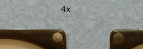
ピークリミッタと高域リミッタを、クリッパと同じように4倍にオーバーサンプリングする事ができます。
高域リミッタ上部の”1x/4x”の文字をクリックすると切り替わります。
通常の信号経路が以下だとしたら:
RMSコンプレッサ→ピークリミッタ→高域リミッタ→4倍オーバーサンプリング→クリッパ→1/4ダウンサンプリング→…
このモードを有効にすると以下のようになります:
RMSコンプレッサ→4倍オーバーサンプリング→ピークリミッタ→高域リミッタ→クリッパ→1/4ダウンサンプリング→…
このモードには次の制限があります。
1.クリッパを”GR”モードで動作できません
2.”Lim->Comp”モードが使用できません
8.言語切り替え
リアルGUI版のみの機能です。
画像右下の”EN”の部分をクリックすると、ロシア語、英語、日本語と表示を切り替える事ができます。
今後も修正等ありましたら加筆修正していくつもりです。
ツッコミ所が多々あると思いますが自分では気づかないかもしれないので、発見したら教えてくださるとうれしいです。